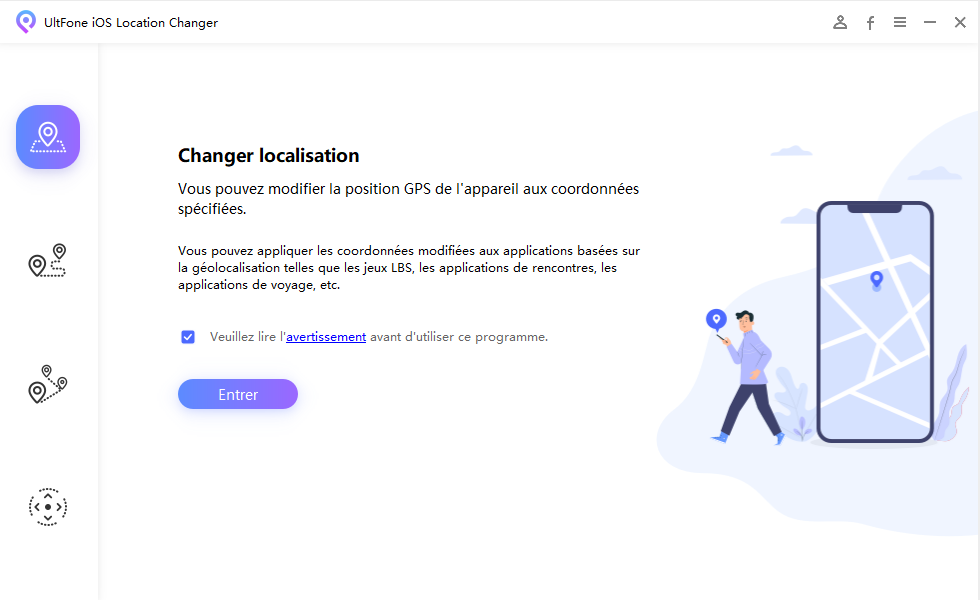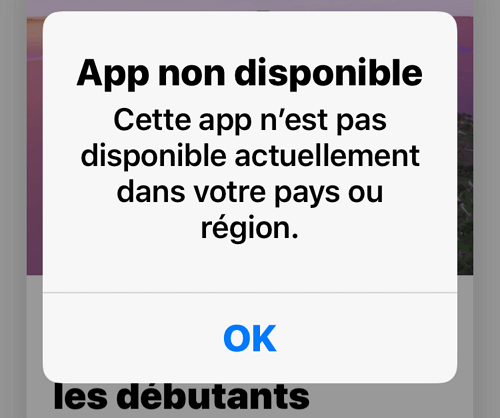7 Méthodes pour réparer Face ID ne fonctionne plus en 2025
 Théodore Rodin
Théodore Rodin- Updated on 2023-08-17 to Fix iPhone
Je ne parviens plus à utiliser FaceID pour me connecter sur mon iPhone 14. Existe-t-il des solutions pour réparer face id ?
Si la fonctionnalité face id ne fonctionne plus, le support d' Apple a prévu plusieurs méthodes pour réparer cette fonctionnalité incontournable. Le non-fonctionnement de face id sera particulièrement gênant car vous ne pouvez pas déverrouiller votre iPhone ou iPad. Ainsi, pourrez recourir à plusieurs méthodes comme vérifier certains réglages ou mises à jour.
Pour pouvoir réutiliser face id dans les meilleures conditions, voici un article qui vous donne les meilleurs conseils et astuces pour pouvoir utiliser cette fonctionnalité. Tout d’abord il est essentiel de connaître les principales causes pouvant affecter le fait que face id ne marche pas correctement et éviter de voir à l’avenir le message ‘’ face id n'est pas disponible veuillez réessayer plus tard ‘’.
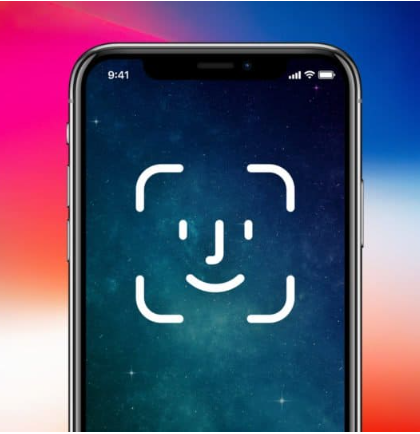
- Partie 1 : Pourquoi mon Face ID ne marche pas ?
- Partie 2 : Comment réparer le problème : Face ID ne fonctionne plus
- Méthode 1 : Redémarrez votre appareil
- Méthode 2 : Assurez-vous que la caméra True Depth n'est pas couverte
- Méthode 3 : Réinitialisez votre Face ID
- Méthode 4 : Réinitialiser tous les réglages de l’appareil
- Méthode 5 : Ajouter un seconde Face ID
- Méthode 6 : Réinitialiser l'appareil à l'usine
- Méthode 7 : Utilisez UltFone pour réparer Face ID n'est pas disponible
- Partie 3 : Comment configurer correctement Face ID
Vidéo : Face ID ne fonctionne plus ? 7 Astuces pour le réparer !
Partie 1 : Pourquoi mon Face ID ne marche pas ?
Face ID a pour objectif de renforcer la sécurité des appareils mobiles et tablettes de la marque Apple, ainsi, il existe plusieurs causes pouvant expliquer que face id ne marche plus :
- L’utilisateur a effectué pour de cinq essais consécutifs
- L’objectif est obstrué par de la poussière
- Le visage de l’utilisateur n’est pas complètement visible en raison de l’angle de l’objectif
- L’appareil est probablement verrouillé avec l’application "Localiser mon iPhone"
- La version d’iOS n’est plus valide
Partie 2 : Comment réparer le problème : Face ID ne fonctionne plus
Méthode 1 : Redémarrez votre appareil
Si face id n'est pas disponible sur votre appareil Apple, vous pouvez effectuer un simple redémarrage de l’appareil qui peut régler de facto cette défaillance de face id.
Méthode 2 : Assurez-vous que la caméra True Depth n'est pas couverte
Si Face id ne marche plus vous pouvez regarder du côté de la caméra True Depth car il peut s’agir d’une simple manipulation à effectuer pour pouvoir utiliser à nouveau cette fonctionnalité. Il est à noter que face id est un dispositif de reconnaissance facial et nécessite que la caméra True Depth soit en bon état de fonctionnement pour pouvoir reconnaître le visage de l’utilisateur.
Ainsi, il est possible que la caméra soit couverte de poussière. Vous devrez simplement la nettoyer et veiller de ne pas la couvrir avec vos doigts.
Méthode 3 : Réinitialisez votre Face ID
Dans le cas où mon face id ne marche plus, vous pouvez opter pour une réinitialisation complète de la fonctionnalité. Il est ainsi possible de voir le message "Face ID n’est pas disponible, Réessayez plus tard" . Pour utiliser cette méthode, vous pouvez supprimer Face ID qui est stocké et procéder à la configuration d’un nouveau face ID. Pour cela, il faut suivre ces étapes :
- Rendez-vous dans l’application « réglages »
- Choisir « Face ID & Passcode » dans le menu déroulant
- Sélectionner le Face ID à supprimer
- Cliquez sur la commande « supprimer » , une fois le code saisie
- Revenez à Face ID & Passcode
- Sélectionnez « enroll face » au sein du menu
- Configurer le nouveau Face ID et suivre les instructions
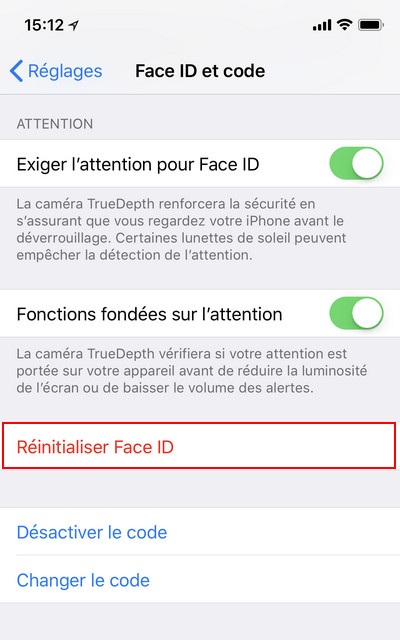
Méthode 4 : Réinitialiser tous les réglages de l’appareil
Si malgré vous avez respecté les trois précédentes étapes mais que face id ne fonctionne plus, la réinitialisation de tous les paramètres de l'appareil Apple peut aider à résoudre les problèmes de logiciels difficiles à diagnostiquer. Cette action restaure tous les paramètres de l'application aux paramètres d'usine. Cette manipulation peut donc être utile si Face ID n'est toujours pas opérationnel.
Si vous souhaitez supprimer tous les paramètres de votre appareil Apple :
- Autorisez l'application “Paramètres” et sélectionnez “Général”
- Ensuite, rendez-vous à la section “Réinitialiser” ou “transférer l'iPhone” et choisir “Réinitialiser”
- Enfin, cliquez sur “Réinitialiser tous les paramètres” dans la barre de menus
- Ensuite, entrez votre mot de passe dans la fenêtre de confirmation qui apparaît et confirmez la réinitialisation. Une fois le processus terminé, votre smartphone redémarrera spontanément avec tous les paramètres effacés
Méthode 5 : Ajouter un seconde Face ID
Si face id ne fonctionne plus, vous pouvez ajouter un second Face ID. Pour pouvoir ajouter un autre visage sur votre appareil, vous devez :
- Vous rendre dans les paramètres
- Rendez-vous dans la section "Identifiant de visage et code d'accès"
- De là, sélectionnez "Configurer une deuxième apparence"
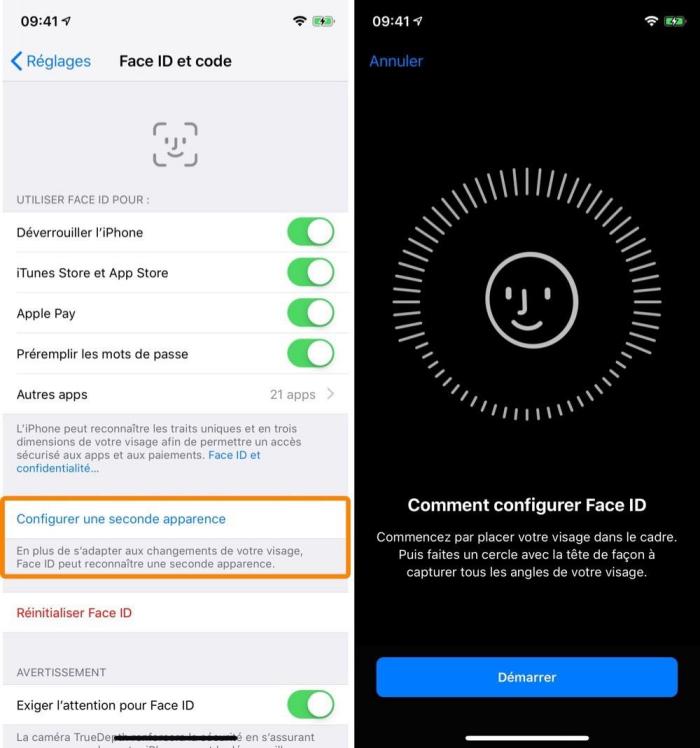
Il est important de noter que vous ne pouvez enregistrer qu'un maximum de deux visages, ce qui effacera toutes les autorisations d'accès aux applications accordées via Face ID. Vous devrez saisir à nouveau le code pour chaque application et accorder à nouveau les autorisations d'utilisation de Face ID.
Méthode 6 : Réinitialiser l'appareil à l'usine
Avant qu'un problème ne survienne, sécurisez une copie des données de votre iPhone afin d'y avoir accès pour une récupération future.
- Allez dans "Général"
- Faites défiler vers le bas de la page "Réglages" et cliquez sur "Réinitialiser"
- Vous pouvez réinitialiser votre appareil Apple aux paramètres d'usine en appliquant "Effacer tout le contenu et les réglages " dans la barre de menu
Méthode 7 : Utilisez UltFone pour réparer Face ID n'est pas disponible
Vous rencontrez le gel de l'écran de l'iPhone, le refus de s'allumer ou d'autres défauts du système iOS ? Pas de soucis ! Avec l'outil UltFone iOS System Repair, plus de 150 problèmes de système iOS peuvent être résolus, y compris le logo Apple, l'écran noir, le réinitialiser en boucle, le mode de récupération et même la réinitialisation de votre iPhone/iPad sans mot de passe. Et il peut aussi supprimer iOS 17 sur iPhone et iPad
Voici trois étapes simples à suivre pour réparer UltFone si face id ne fonctionne plus :
- Étape 1 Connectez votre appareil à votre PC, et cliquez sur "Commencer" pour réparer le système.
- Étape 2 Sélectionnez un mode de réparation
- Étape 3 Téléchargez le firmware et puis cliquez sur Réparer
- Étape 4 La réparation du système est terminée

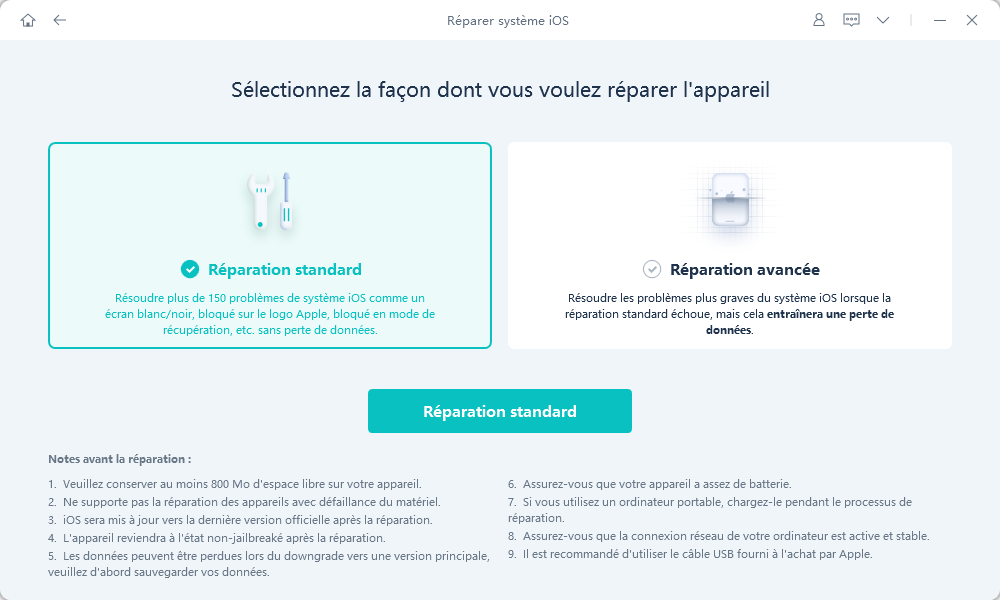
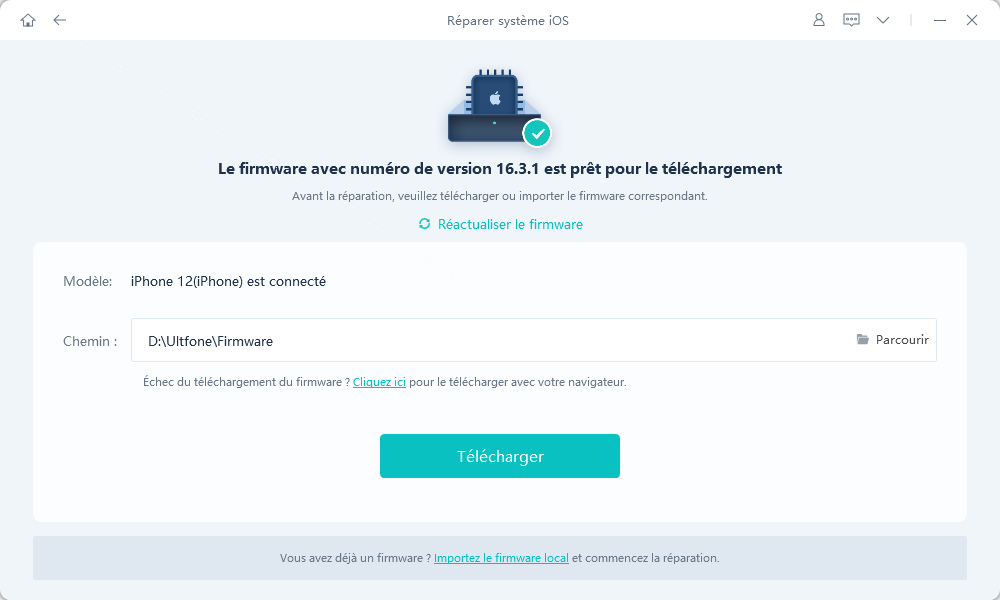
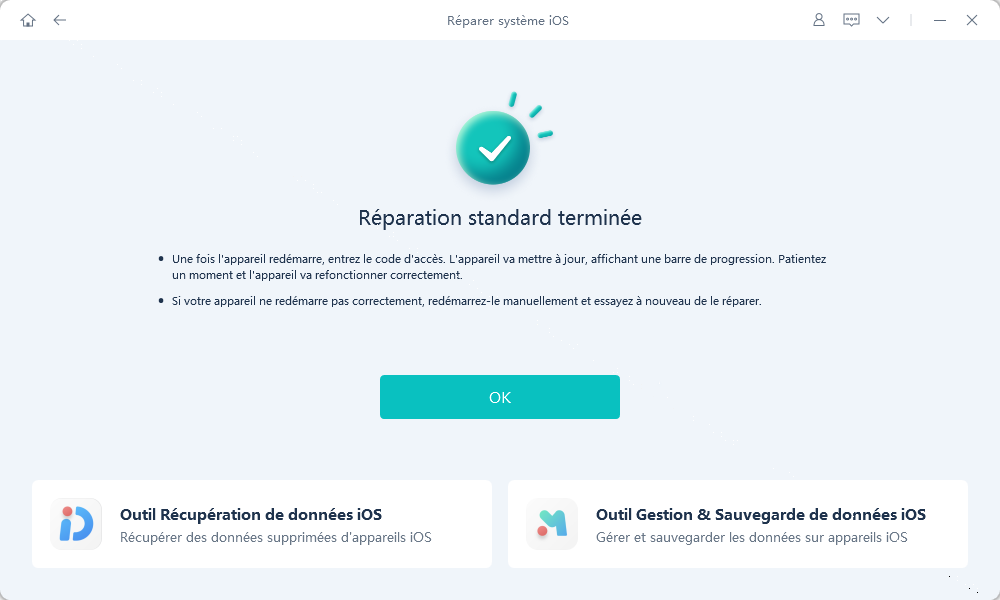
Partie 3 : Comment configurer correctement Face ID
Face ID fonctionne uniquement avec l'iPhone X et les versions plus récentes, ainsi qu'avec l'iPad pro 2.9. Les iPads de 3e et 4e génération se mesurent en pouces, il en va de même pour l'iPad Pro qui mesure 11 pouces.
- Les protecteurs d'écran ou tout autre accessoire ne doivent pas couvrir la caméra frontale TrueDepth
- La caméra True Depth doit capturer l'ensemble de vos traits du visage, il est essentiel que votre visage soit visible
- Assurez-vous que votre appareil capture clairement votre visage en nettoyant soigneusement la caméra frontale
- Assurez-vous d'éviter les nuances. Lorsque vous portez des lunettes ou un couvre-visage, utilisez la fonction Face ID avec masque ou avec lunettes
- Soyez conscient de l'alignement de votre iPhone lorsque vous configurez Face ID, il faut ainsi maintenir l’appareil en mode portrait et permettra un fonctionnement optimal de Face ID
- Si vous voulez éviter l’exposition à la lumière du soleil en faisant cela à l'extérieur, il est important de vous positionner face au soleil, surtout si le soleil brille fortement
Partie 4 : Conclusion
Ainsi, il est important de garder à l'esprit que Face ID est un système complexe qui nécessite un bon éclairage, une ligne de visée dégagée et la bonne distance par rapport à l'appareil pour que le système reconnaisse votre visage. Si Face ID ne fonctionne pas pour vous, assurez-vous que votre appareil exécute la dernière mise à jour logicielle, puis utilisez l'une des sept méthodes décrites ci-dessus pour vous aider à résoudre ce problème et à faire fonctionner à nouveau Face ID.
De la mise à jour de votre appareil à son redémarrage, en passant par la modification des paramètres liés à Face ID, ce sont toutes des méthodes qui pourraient vous aider si face id n'est pas disponible. Si le problème persiste, vous pouvez opter pour une réinitialisation totale ou faire appel à une assistance professionnelle.

 Théodore Rodin
Théodore Rodin